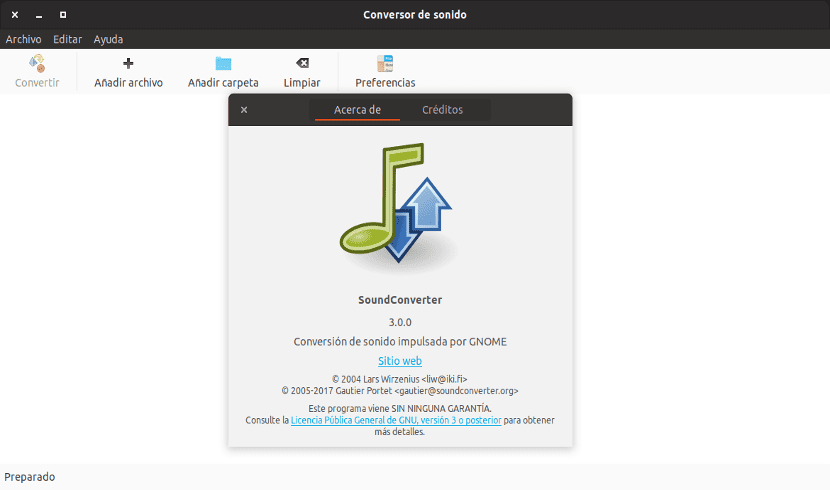
I neste artikkel skal vi ta en titt på SoundConverter. Dette programmet er laget for de menneskene som trenger det endre formatet på en eller flere lydfiler grafisk og raskt.
I Gnu / Linux-operativsystemet og spesielt i Ubuntu-distribusjonen er det flere applikasjoner som kjører fra terminalen eller som er grafisk grensesnitt, for eksempel Selene Media Converter. SoundConverter er en applikasjon for konvertere lyd, rask og flertrådet. Med andre ord, det lar oss konvertere lyd fra flere filer samtidig ved å bruke alle kjernene på datamaskinen vår.
SoundConverter er implementert i Python. I neste link du finner kildekoden til SoundConverter. Å konvertere bruk GStreamer, og tilhørende kodere, avhengig av filtype.
SoundConverter kan lese mange typer lydformat, for eksempel OGG, ACC, MP3, FLAC, WAV, AVI, MPEG, MOV, M4A, AC3 og andre. Y kan konvertere til formater OGG, FLAC, WAV, OPUS og MP3.
Installasjon av SoundConverter
SoundConverter funnet i Ubuntu-repositoriene, Linux Mint og på de fleste Gnu / Linux-distribusjoner. Vi vil kunne installere det enten fra programvarealternativet Ubuntu eller ved å åpne en terminal (Ctrl + Alt + T) og skrive:
sudo apt install soundconverter
Når installasjonen er ferdig, kan vi starte den. Når det er utført, ser det ut som følgende.
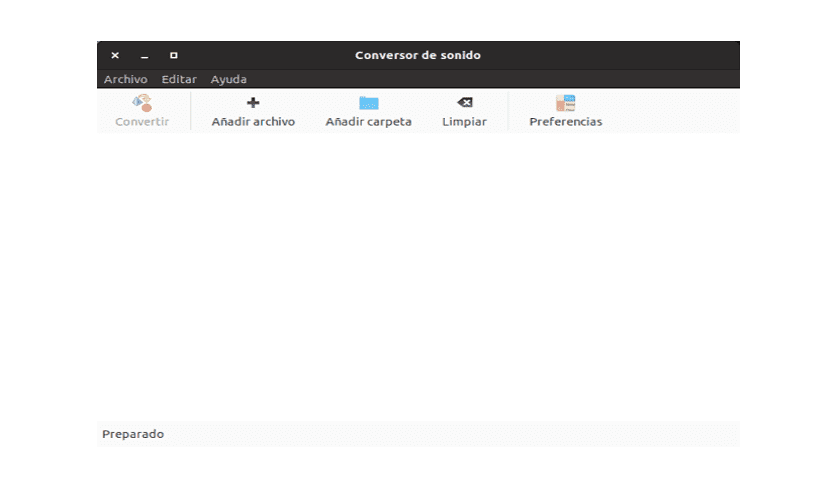
I vinduet som åpnes vil være der vi kan legg til lydfilen som vi vil endre formatet til.
Eksempel på bruk av SoundConverter
I dette grunnleggende brukseksemplet skal jeg endre lydformatet til en sang i «mp3»Til« formatwav«. For dette kan vi klikke på knappen «Legg til fil»Og et surfevindu vil vises for å velge ønsket fil på stedet der den ligger. Eller vi vil også kunne dra filen fra mappen der den er til applikasjonsvinduet. Resultatet blir det samme.
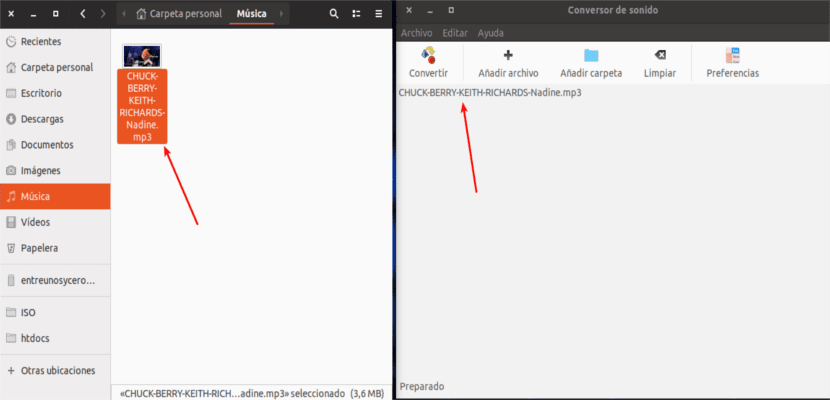
Vi har allerede valgt filen i SoundCoverter. Nå må vi klikk på knappen «Innstillinger«. Og det følgende vinduet åpnes der vi kan konfigurere forskjellige parametere for programmet.
Innstillinger for SoundConverter
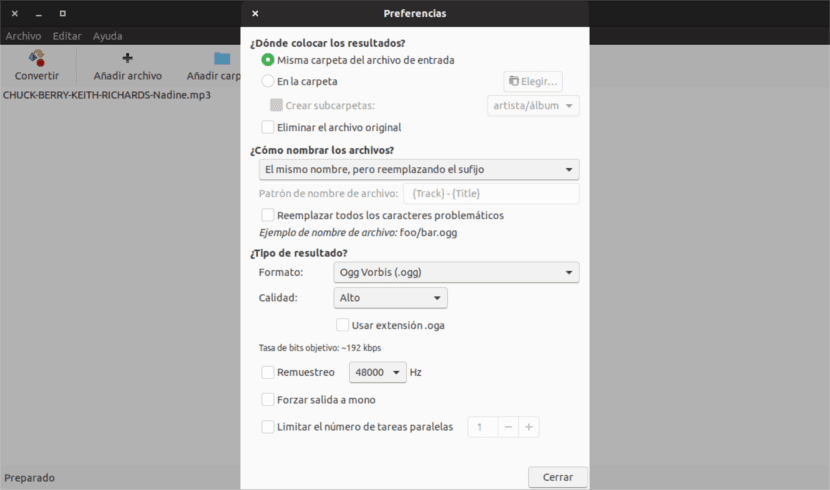
Her kan vi blant annet endre plasseringen der vi vil at den konverterte filen skal lagres, hvis vi vil at den originale filen skal slettes, hvis vi vil endre navnet på den resulterende filen, og viktigst av alt Hvilken type format vil vi konvertere den til?, så vel som kvaliteten.
Hvis vi klikker på formatalternativer En rullegardinmeny åpnes. Det vil vise oss hvilke typer format vi kan konvertere sangen vår til «mp3», og det er fire typer: OGG, FLAC, WAV, OPUS.
En annen interessant funksjon ved denne omformeren er at den har en kraftig automatisk omdøpningsmotor. Denne motoren lar oss endre navnet på filen eller la det samme navnet, endre utvidelsen eller suffikset, eller bruke filmønstre. Disse mønstrene bruker fil metakoder. Metakoder kan være tittel, album, artist, sjanger og så videre.
Hvis vi klikker på knappen «Konverter»Filkonverteringen starter. Når fremdriftslinjen er ferdig kan vi se at i den valgte katalogen vil vi få sangen konvertert til «wav» -format.

Vi kan konvertere mer enn én sang om gangen. Det vil tillate oss å velge så mange filer som vi vil. Ved å klikke på knappen «Legg til mappe«, Vi legger til alle sangene vi har i en bestemt mappe. Det gode resultatet av dette vil avhenge av teamet vi har. Jo flere filer parallelt vi vil konvertere, jo flere ressurser bruker programmet. Dette kan føre til at teamet blir uregjerlig.
På den annen side, hvis vi vil fjerne en sang fra utvalget, trenger vi bare å velge sangen og klikke på «-knappenClean«. Med dette vil vi få den valgte sangen til å forsvinne fra listen.
Avinstaller SoundConverter
Å fjerne dette programmet fra Ubuntu-systemet vårt er så enkelt som å installere det. Vi kan velge å bli kvitt det fra alternativet Ubuntu Software. Vi kan også åpne en terminal (Ctrl + Alt + T) og skrive i den:
sudo apt purge soundconverter
I Debian (Debian 9 for ARM for å være nøyaktig) gir det meg ikke muligheten til å konvertere til mp3, og jeg kan ikke finne ut hva jeg skal installere for å ha det alternativet. Noen hjelp Ubuntera?
Tusen takk jeg sparer mye arbeid
Tusen takk, siden jeg møtte deg bruker jeg kun denne konverteren til å konvertere til WAV-format